реклама
Един от начините да подправите думите си е чрез добавяне на свързани изображения към текста. Колкото повече и по-добри изображения използвате, толкова по-пикантни ще бъдат вашите истории. Но по отношение на уеб страниците и блоговете, повече изображения също са с по-големи размери на страниците и по-дълги времена за зареждане - нещо, което всеки собственик на уеб трябва да избягва. Ако премахването на изображенията не е опция, остава само да ги оптимизирате за мрежата.
За съжаление, оптимизирането на изображения за използване в мрежата не винаги е разходка в парка, особено ако трябва да се справяте с много от тях редовно. Ако сте потребител на Mac, има няколко безплатни инструмента, които могат да ви помогнат да сведете до минимум проблемите при подготовката на уеб изображения.
Придобиване на изображенията
Няма да отида твърде далеч от тук, тъй като темата вече беше обсъждана няколко пъти. Има много начини да придобивате изображения в мрежата, от правене на собствени снимки с помощта на
дигитална камера Ръководство за начинаещи за цифровата фотографияДигиталната фотография е чудесно хоби, но може да бъде и плашеща. Това ръководство за начинаещи ще ви каже всичко, което трябва да знаете, за да започнете! Прочетете още , използвайки Creative Commons с лиценз снимки, за да екранизирате снимки на работния си плот.Говорейки за заснемане на екрана, има няколко безплатни Mac инструменти 5 Алтернативни инструменти за заснемане на екрана за вашия Mac Прочетете още които можете да използвате за тази цел. Аз лично използвам едно или друго Дзин Как да заснемете по-добра снимка на екрана с Jing (Mac) Прочетете още или Skitch.
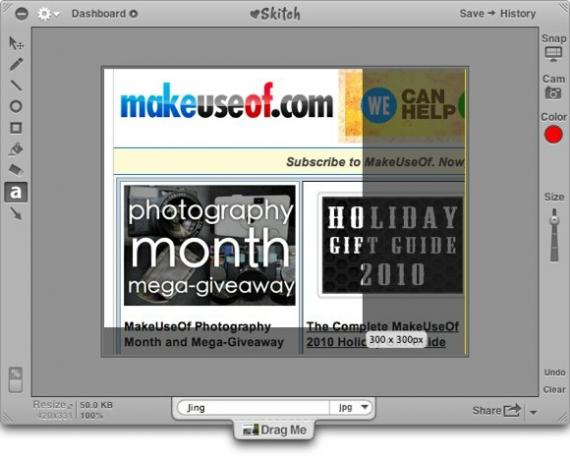
Преоразмеряване и преименуване с помощта на ResizeMe
През повечето време няма да получите размера на изображенията за първи път - или размера на изображението (пиксели), или размера на файла (байтове).
Ограничението за размера на изображението обикновено идва от гледна точка на дизайна. Не трябва да поставяте изображение в размер на 600 пиксела в колона с блогове с ширина 500 пиксела. Той ще излезе извън границата и ще направи външния вид грозен.
За да разрешите проблема с пикселите, можете или да изрязвате или преоразмерявате големи изображения. Намерих страхотен инструмент, наречен ResizeMe които могат да ви помогнат да вършите тези задачи - и много повече - в насипно състояние.
Използването на ResizeMe е толкова лесно, колкото плъзгане и пускане на изображения, които искате да промените в списъка с файлове.
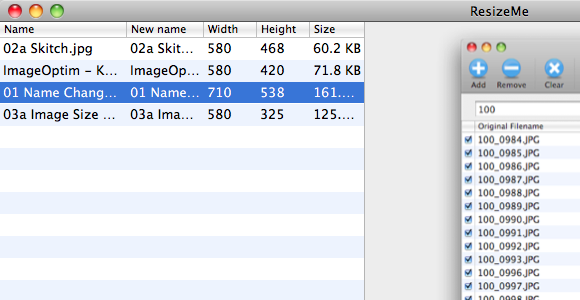
Изберете действията, които искате да приложите към тези изображения. В изображението по-долу задавам действието да мащабирам всяко изображение, по-голямо от 580 пиксела, без да променя височината. Задавам също така действието да не променя нито едно изображение с ширина, по-малка от максималната.
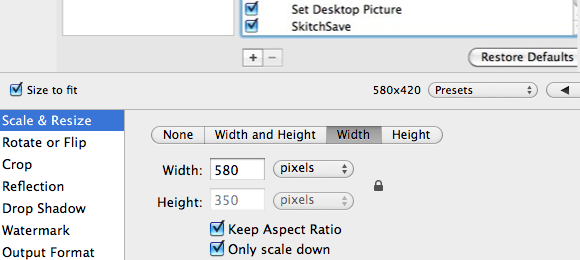
Приложението също така позволява на потребителите да изрязват изображения до желания им размер. Изрязването на много големи изображения в няколко по-малки е благоприятно, отколкото преоразмеряването, защото повечето пъти преоразмеряването ще влоши качеството на изображението и ще направи картината неясна.
Ако използвате няколко изображения за всяка статия в блога, която пишете, ще бъде по-добре, ако организирате комплекта, като добавите подобни имена към техните имена. Например, изображения за статия за инструментите за скрийншот могат да бъдат преименувани в „scrnsht - изображение1“, “scrnsht - изображение2", и така нататък.
Бихте могли да използвате помощта на Автоматизатор за пакетно преименуване на изображения Как да използвате Автоматизатор за пакетно преименуване на изображения на Mac Прочетете още на вашия Mac или за по-гъвкава система за преименуване можете да опитате помощна програма като NameChanger Партидно преименуване на вашите файлове лесно - стил Mac (само за Mac) Прочетете още . Ако не искате да използвате други приложения, ResizeMe предлага и възможност за преименуване на файл. Просто изберете функция от списъка, проверете „Преименуване“И запишете случаите, които искате да бъдете преименувани.
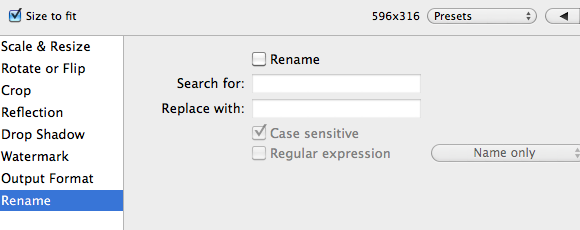
Друго преоразмеряване с помощта на ImageOptim
Друг фактор за размер, с който трябва да се справим, е размерът на файла. Нуждаем се от по-малки размери на изображението, като същевременно поддържаме качеството на картината. Повечето гигантски манипулатори на изображения идват с възможност за готовност на изображенията в мрежата. Но ако всичко, от което се нуждаете, е да компресирате размера, бихте могли да използвате ImageOptim.
Подобно на ResizeMe, използването на ImageOptim също е с плъзгане и пускане. Всички изображения, които попадате в приложението, автоматично ще бъдат оптимизирани до възможно най-малкия размер, без да се жертва качеството. Прави магията, като намира най-добрите параметри на компресия и премахва ненужни коментари и цветни профили.
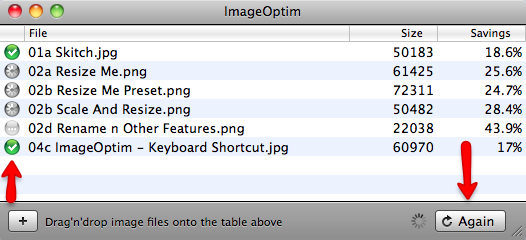
Процентната колона ще ви каже колко размазване приложението може да премахне от изображенията. Перфекционистът може да използва „Отново“, За да им помогнете да изтръгнат още няколко процента от размера на изображението. Можете да натиснете бутона няколко пъти, докато процентната колона покаже 0%.
Сравнявайки резултатите, можем да видим, че ImageOptim си върши добре работата. Понякога може да елиминира повече от 50% от теглото на изображението.
Това е преди да използвате ImageOptim.
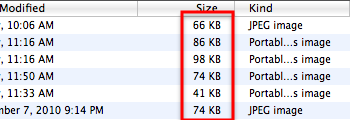
И това е след.
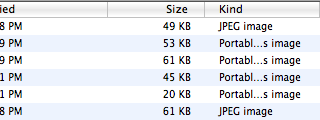
Въпреки че цифрата се равнява на само няколко килобайта загуба на размер на изображението всеки, когато добавите всичко, тези малки килобайти биха могли да означават нещо за общия размер и честотната лента на сайта.
Това, което харесвам в това приложение е, че то идва с работен процес. Ако отворите работния процес с Automator и го запазите, той ще се трансформира в Mac услуга. Тъй като можеш задайте преки пътища към услугите Как да бъдем по-продуктивни на Mac с помощта на услугите Прочетете още , можете да използвате приложението по-бързо, просто като изберете изображения, за да оптимизирате и натиснете комбинацията от преки пътища.
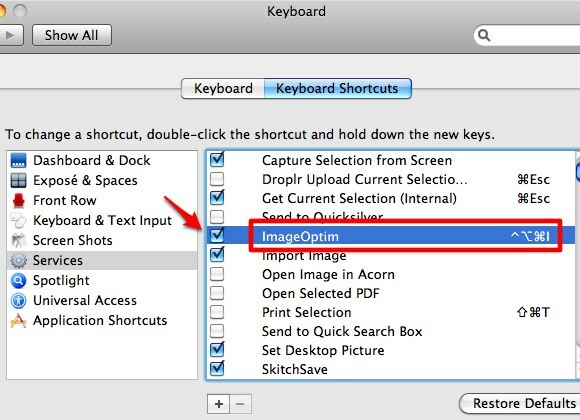
От моя личен опит мога да кажа, че комбинацията от ResizeMe и ImageOptim ми помогна да спестя голяма част от времето си в подготовката на изображения за използване в мрежата. Но не приемайте думата ми за това, опитайте ги сами и споделете какво мислите в коментарите по-долу. И ако имате свои любими, не се колебайте да ги споделите и вие.
Индонезийски писател, самопровъзгласен музикант и архитект на непълно работно време; който иска да направи един свят по-добро място една публикация по време чрез блога си SuperSubConscious.

